Configurare il layer 2 disgiunto nei cluster Hyperflex
Opzioni per il download
Linguaggio senza pregiudizi
La documentazione per questo prodotto è stata redatta cercando di utilizzare un linguaggio senza pregiudizi. Ai fini di questa documentazione, per linguaggio senza di pregiudizi si intende un linguaggio che non implica discriminazioni basate su età, disabilità, genere, identità razziale, identità etnica, orientamento sessuale, status socioeconomico e intersezionalità. Le eventuali eccezioni possono dipendere dal linguaggio codificato nelle interfacce utente del software del prodotto, dal linguaggio utilizzato nella documentazione RFP o dal linguaggio utilizzato in prodotti di terze parti a cui si fa riferimento. Scopri di più sul modo in cui Cisco utilizza il linguaggio inclusivo.
Informazioni su questa traduzione
Cisco ha tradotto questo documento utilizzando una combinazione di tecnologie automatiche e umane per offrire ai nostri utenti in tutto il mondo contenuti di supporto nella propria lingua. Si noti che anche la migliore traduzione automatica non sarà mai accurata come quella fornita da un traduttore professionista. Cisco Systems, Inc. non si assume alcuna responsabilità per l’accuratezza di queste traduzioni e consiglia di consultare sempre il documento originale in inglese (disponibile al link fornito).
Sommario
Introduzione
In questo documento viene descritto come implementare una configurazione di layer 2 (DL2) disgiunto su un cluster HX dal punto di vista di UCS Manager (UCS Manager) ed ESXi.
Prerequisiti
Requisiti
Cisco raccomanda la conoscenza dei seguenti argomenti:
- Conoscenze di base della configurazione DL2
- Conoscenze base di Hyperflex Cluster
- Conoscenze UCSM consigliate su vNIC, profili di servizio e modelli
Altri requisiti sono:
- Almeno un collegamento disponibile su ciascuna interconnessione Fabric e due collegamenti disponibili sullo switch upstream.
- I collegamenti tra le interconnessioni fabric e lo switch a monte devono essere attivi e configurati come uplink. In caso contrario, controllare la sezione Configurazione del sistema - Configurazione delle porte per configurarle su UCSM.
- Le VLAN da utilizzare devono essere già state create su UCSM. In caso contrario, eseguire la procedura seguente Configurazione di rete - Configurazione di VLAN denominata.
- Le VLAN da usare devono essere già state create sullo switch a monte.
- Le VLAN da utilizzare non possono esistere su altre schede NIC virtuali (vNIC) nei profili del servizio.
Componenti usati
Il documento può essere consultato per tutte le versioni software o hardware.
- 2 UCS-FI-6248UP
- 2 N5K-C5548UP
- UCSM versione 4.2(1f)
Le informazioni discusse in questo documento fanno riferimento a dispositivi usati in uno specifico ambiente di emulazione. Su tutti i dispositivi menzionati nel documento la configurazione è stata ripristinata ai valori predefiniti. Se la rete è operativa, valutare attentamente eventuali conseguenze derivanti dall'uso dei comandi.
Esempio di rete
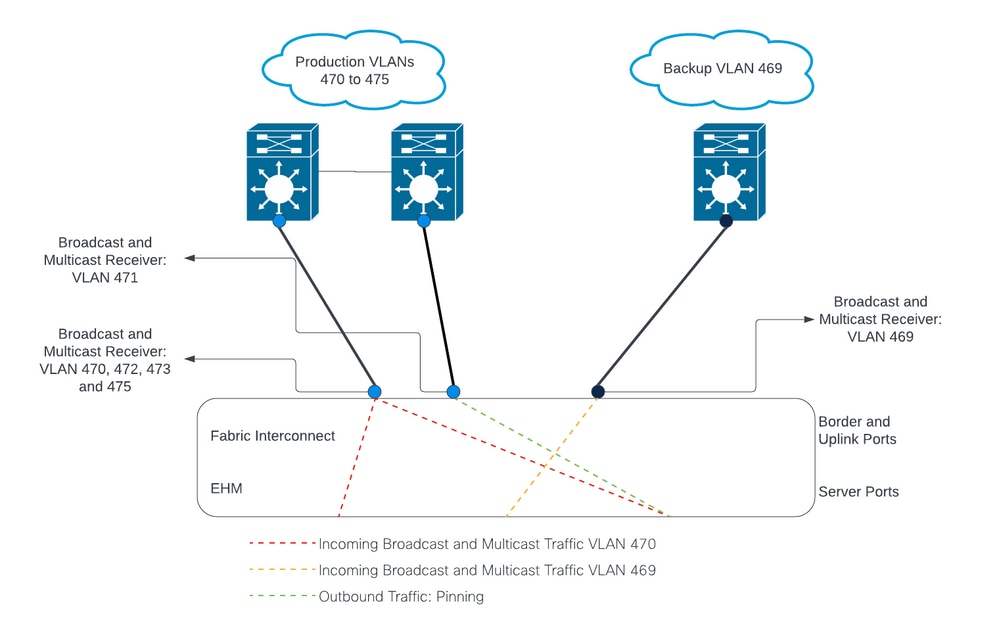
Configurazioni
Le configurazioni DL2 vengono utilizzate per isolare il traffico su uplink specifici ai dispositivi upstream, in modo che il traffico VLAN non venga mischiato.
Configurare le nuove vNIC
Passaggio 1. Accedere a UCSM e fare clic sulla scheda LAN nel pannello a sinistra.
Passare a Criteri > radice > Sottoorganizzazioni > Nome sottoorganizzazione > Modelli vNIC. Fare clic con il pulsante destro del mouse e scegliere Crea modello vNIC.
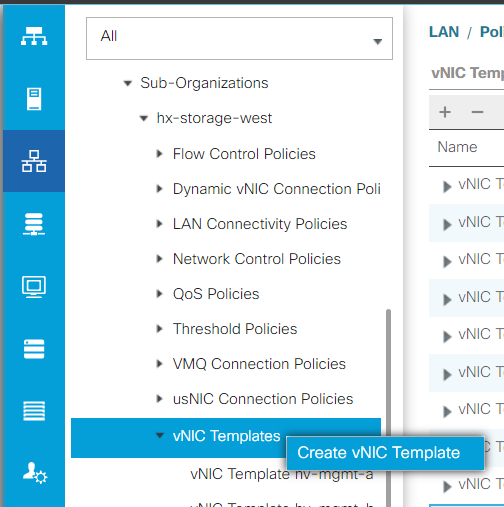
Passaggio 2. Assegnare un nome al modello, lasciare selezionata l'opzione Fabric A, scorrere verso il basso e selezionare le VLAN appropriate per il nuovo collegamento. Le restanti impostazioni possono essere configurate come desiderato.
Quindi, ripetere lo stesso processo, ma selezionare questa volta Fabric B.
Passaggio 3. Dalla scheda LAN, passare a Policy > radice > Sottoorganizzazioni > Nome sottoorganizzazione > Criteri di connettività LAN > Hyperflex. 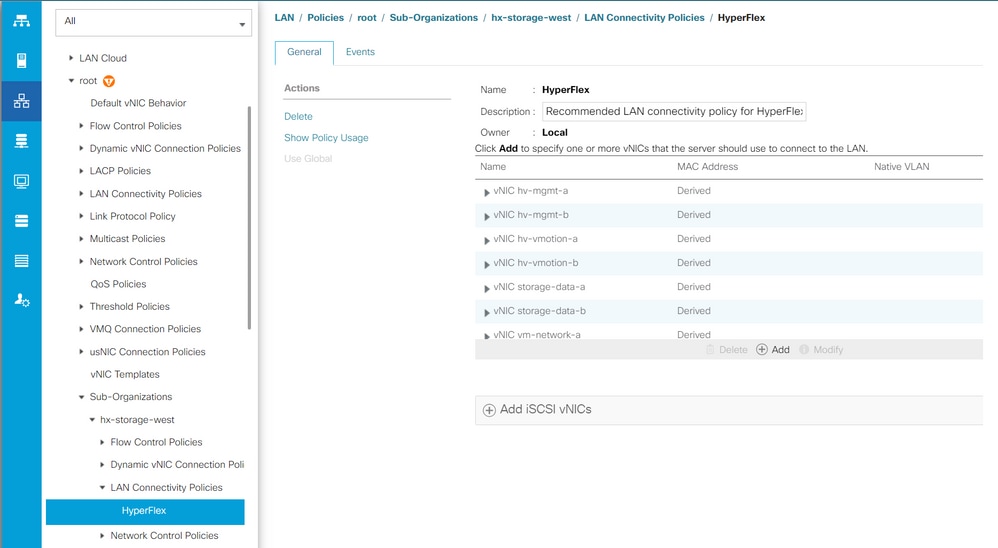
Passaggio 4. Fare clic su Add (Aggiungi), assegnare un nome alla vNIC e selezionare un pool MAC dal menu a discesa.
Selezionare le caselle Usa modello vNIC e Coppia ridondanza. Dall'elenco a discesa Modello vNIC, selezionare il nuovo modello e accanto ad esso immettere il Nome peer.
Selezionare il criterio dell'adattatore desiderato e fare clic su OK. 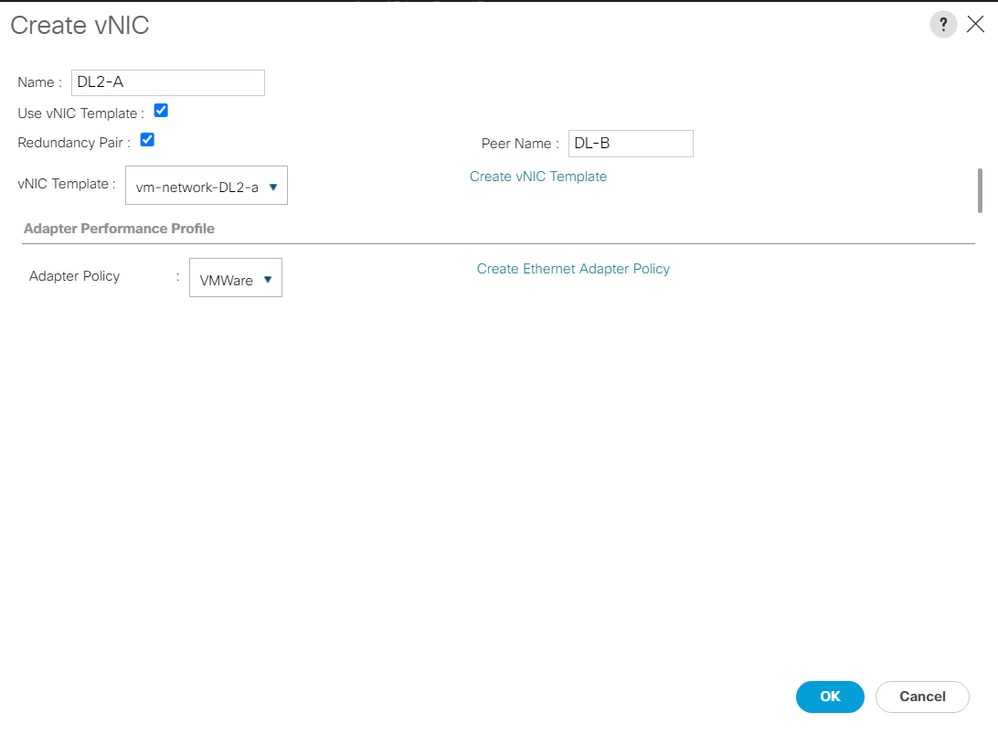
Passaggio 5. Nell'elenco vNIC, cercare il peer di quello appena creato, selezionarlo e fare clic su Modifica.
Fare clic sulla casella Usa modello vNIC e selezionare l'altro modello creato dall'elenco a discesa.
Fare clic su Save Changes (Salva modifiche) nella parte inferiore. In questo modo vengono attivate le attività in sospeso per i server correlati.
Riconosci attività in sospeso
Passaggio 1. Accedere a HX Connect, selezionare System Information > Nodes, fare clic su uno dei nodi, quindi fare clic su Enter HX Maintenance Mode (Accedi alla modalità di manutenzione HX), quindi attendere il completamento dell'attività. 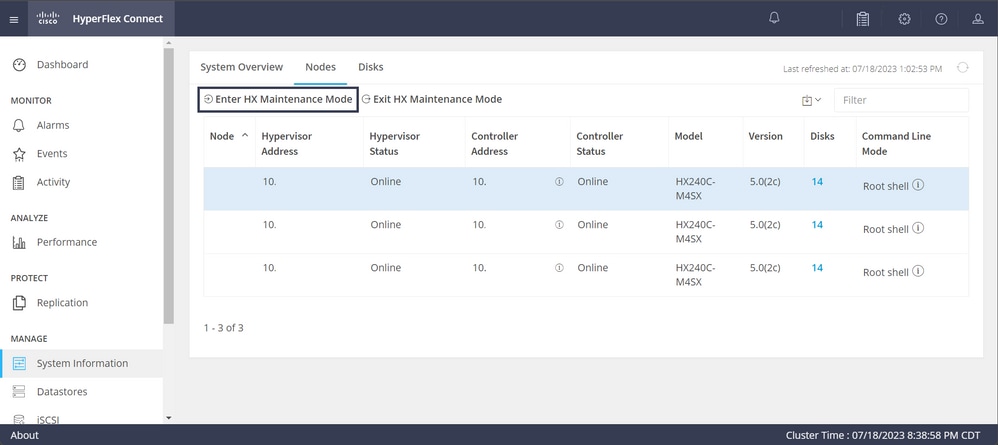
Passaggio 2. Da vCenter, verificare che il nodo sia in manutenzione.
Passaggio 3. Una volta che il nodo è in manutenzione, tornare a UCSM, fare clic sull'icona a forma di campana nell'angolo superiore destro e in Riavvia ora.
Selezionare la casella corrispondente al server attualmente in manutenzione, quindi fare clic su OK. 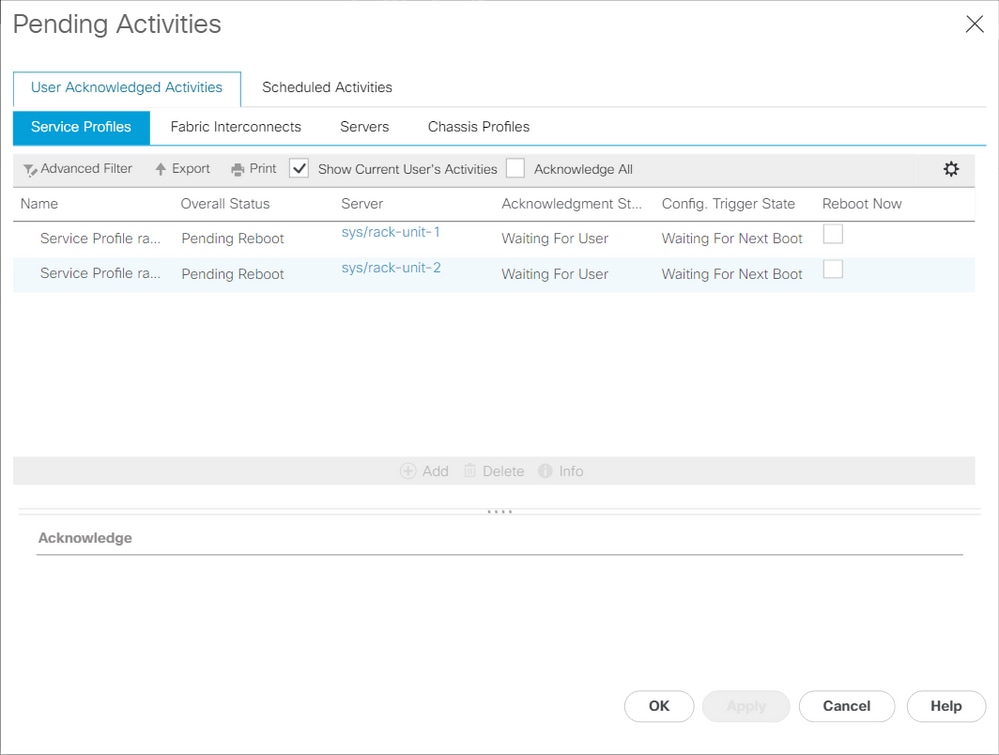
Passaggio 4. Una volta avviato il server, verificare che le nuove vNIC siano presenti passando a Server > Profili di servizio > radice > Organizzazioni secondarie > Nome organizzazione secondaria > Nome profilo di servizio.
Fare clic su Network (Rete), scorrere verso il basso per visualizzare le nuove vNIC.
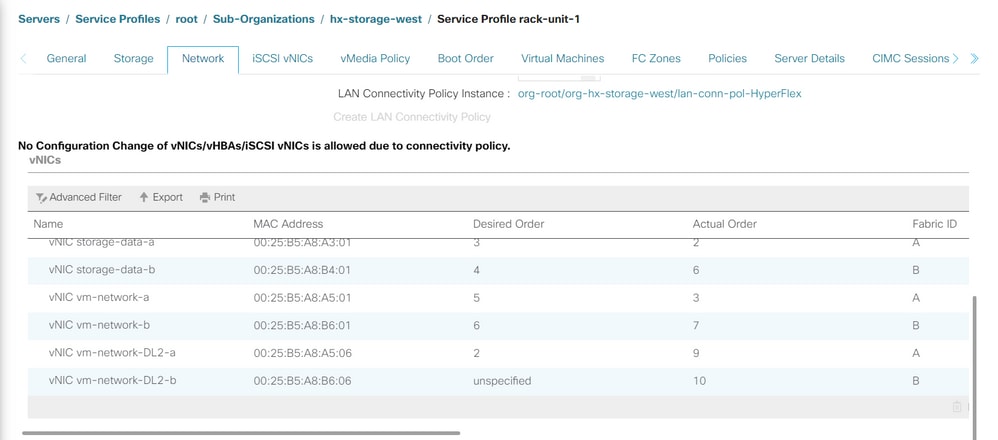
Passaggio 5. Uscire dalla modalità di manutenzione dall'interfaccia utente di connessione HX.
Fare clic su Esci da modalità manutenzione HX.
Quando la manutenzione del server termina, la macchina virtuale del controller di archiviazione (SCVM) viene avviata e il cluster avvia il processo di correzione.
Per monitorare il processo di correzione, SSH nell'indirizzo IP di Hyperflex (HX) Cluster Manager ed eseguire il comando:
sysmtool --ns cluster --cmd healthdetailCluster Health Detail:
---------------------:
State: ONLINE
HealthState: HEALTHY
Policy Compliance: COMPLIANT
Creation Time: Tue May 30 04:48:45 2023
Uptime: 7 weeks, 1 days, 15 hours, 50 mins, 17 secs
Cluster Resiliency Detail:
-------------------------:
Health State Reason: Storage cluster is healthy.
# of nodes failure tolerable for cluster to be fully available: 1
# of node failures before cluster goes into readonly: NA
# of node failures before cluster goes to be crticial and partially available: 3
# of node failures before cluster goes to enospace warn trying to move the existing data: NA
# of persistent devices failures tolerable for cluster to be fully available: 2
# of persistent devices failures before cluster goes into readonly: NA
# of persistent devices failures before cluster goes to be critical and partially available: 3
# of caching devices failures tolerable for cluster to be fully available: 2
# of caching failures before cluster goes into readonly: NA
# of caching failures before cluster goes to be critical and partially available: 3
Current ensemble size: 3
Minimum data copies available for some user data: 3
Minimum cache copies remaining: 3
Minimum metadata copies available for cluster metadata: 3
Current healing status:
Time remaining before current healing operation finishes:
# of unavailable nodes: 0Passaggio 6. Una volta che il cluster è integro, ripetere i passaggi da 1 a 6. NON procedere con il passaggio successivo finché tutti i server non avranno le nuove vNIC presenti.
Configurazione delle VLAN
Passaggio 1. Da UCSM, selezionare LAN > VLAN > VLAN Group (Gruppi di VLAN) e fare clic su Add (Aggiungi).
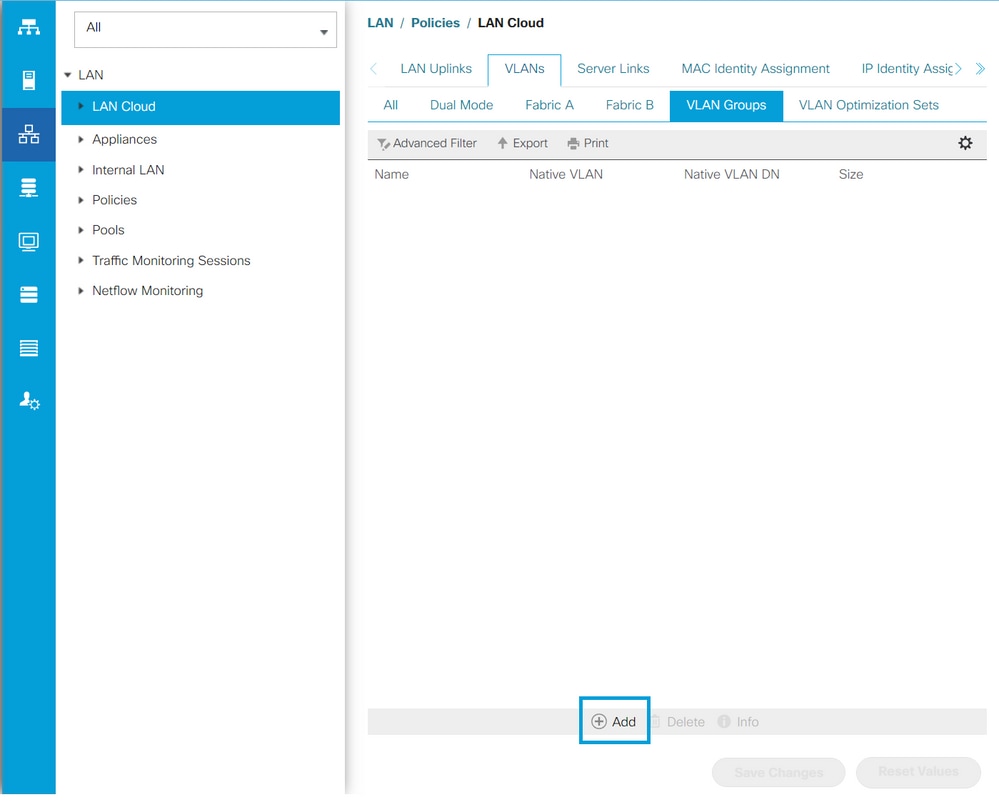
Passaggio 2. Assegnare un nome al gruppo VLAN e selezionare le VLAN appropriate di seguito, fare clic su Avanti e andare al passaggio 2 della procedura guidata per aggiungere singole porte Uplink o al passaggio 3 per aggiungere canali porte.
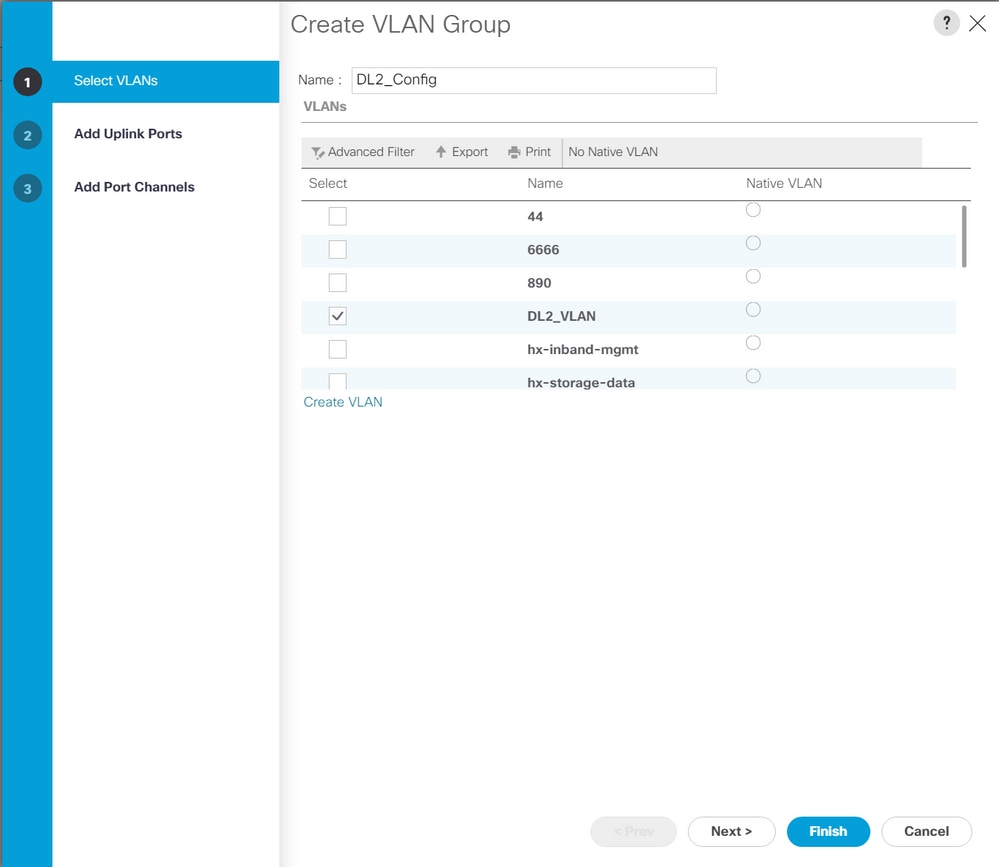
Passaggio 3. Aggiungere la porta uplink o il canale della porta facendovi clic sopra e facendo clic sull'icona >>. Fare clic su Finish (Fine) nella parte inferiore della finestra.
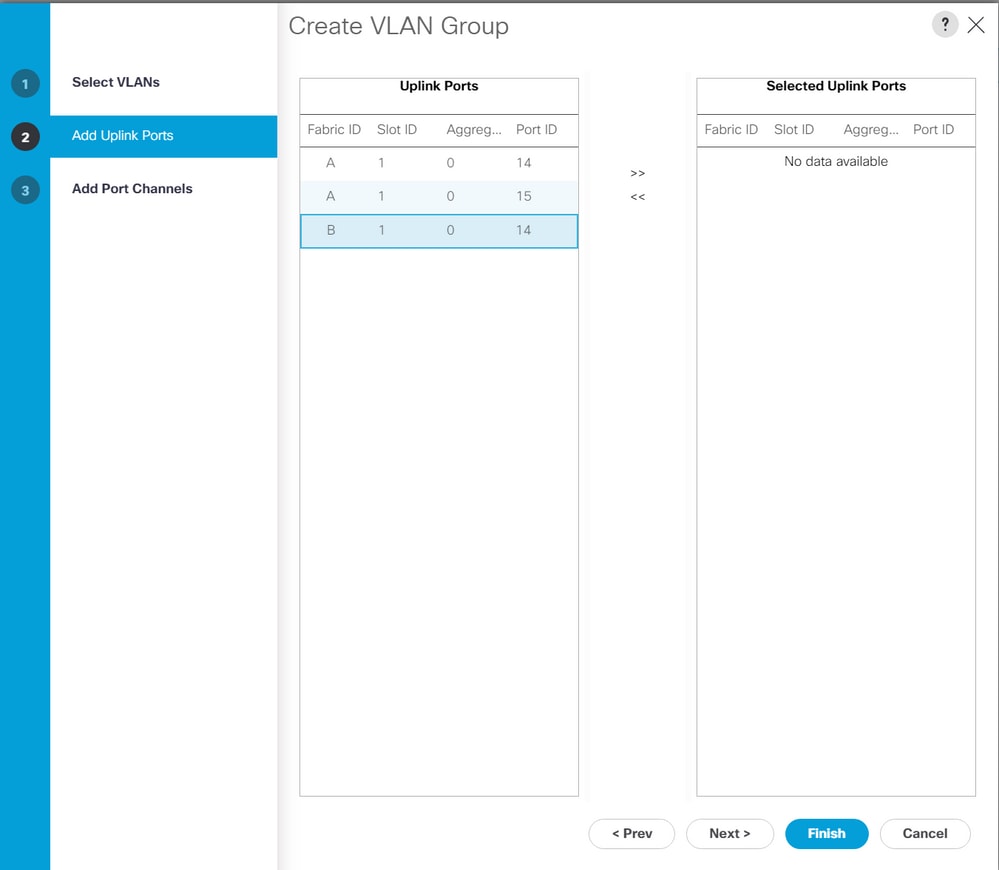
Configurazione ESXi
Passaggio 1. Accedere alla vSphere dell'host ESXi, selezionare Rete > Switch virtuali e fare clic su Aggiungere il commutatore virtuale standard.
Passaggio 2. Assegnare un nome allo switch vSwitch e se una delle nuove vmn è già presente, fare clic su Add uplink per aggiungere la 2ª. Fare clic su Add. 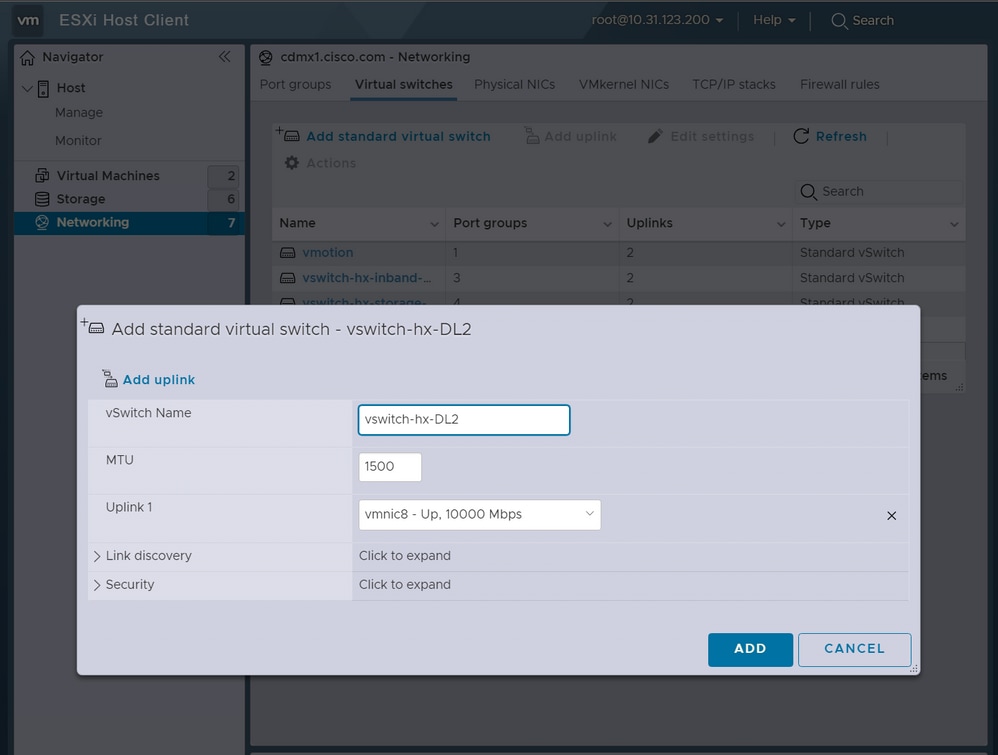
Passaggio 3. Selezionare Rete > Gruppi di porte e fare clic su Aggiungi gruppo di porte
Passaggio 4. Assegnare un nome al gruppo di porte, immettere la VLAN desiderata e selezionare il nuovo switch virtuale dall'elenco a discesa. 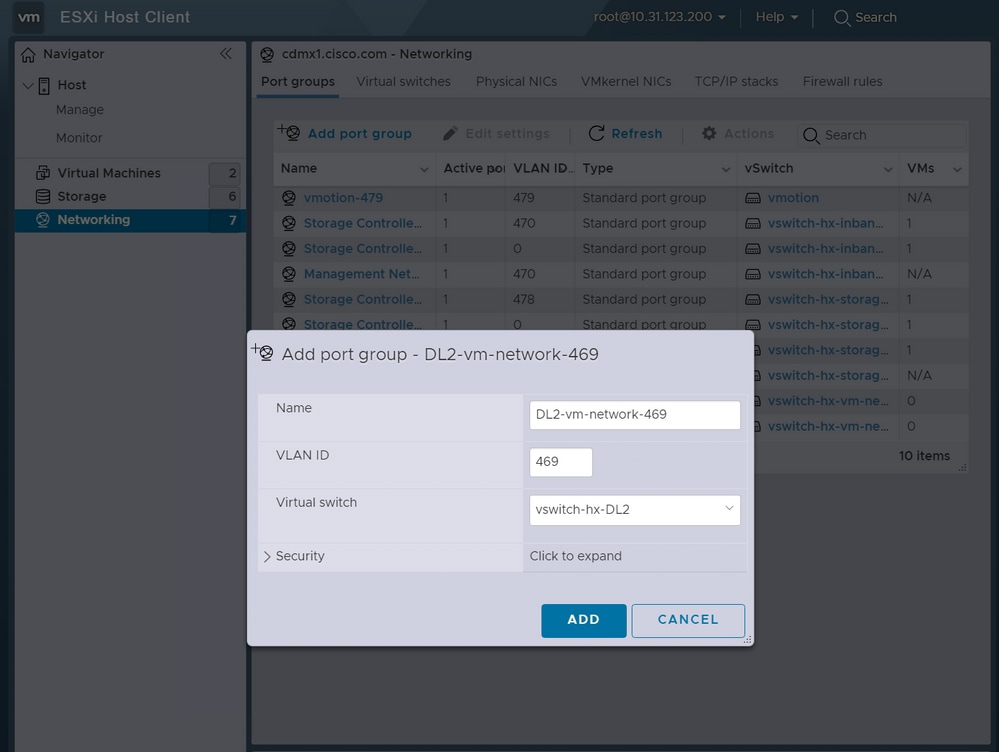
Passaggio 5. Ripetere il passaggio 4 per ciascuna VLAN che passa attraverso i nuovi collegamenti.
Passaggio 6. Ripetere i passaggi da 1 a 5 per ogni server appartenente al cluster.
Verifica
Verifica UCSM
Selezionare Apparecchiature > Montaggi su rack > Server > N. server > Percorsi VIF ed espandere Percorso A o B, nella colonna vNIC, cercare quello che corrisponde alla vNIC DL2 e che il circuito virtuale deve essere aggiunto al collegamento uplink o al canale della porta Fabric Interconnect (FI) recentemente configurato.
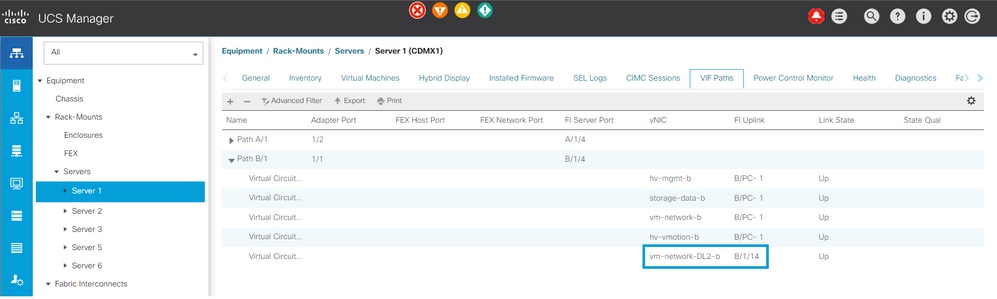
Verifica CLI
Percorso interfaccia virtuale (VIF)
In una sessione SSH sulle interconnessioni Fabric, eseguire il comando:
show service-profile circuit server <server-number>
Con questo comando vengono visualizzati i percorsi VIF, le vNIC corrispondenti e l'interfaccia a cui sono bloccati.
Fabric ID: A
Path ID: 1
VIF vNIC Link State Oper State Prot State Prot Role Admin Pin Oper Pin Transport
---------- --------------- ----------- ---------- ------------- ----------- ---------- ---------- ---------
966 hv-mgmt-a Up Active No Protection Unprotected 0/0/0 0/0/1 Ether
967 storage-data-a Up Active No Protection Unprotected 0/0/0 0/0/1 Ether
968 vm-network-a Up Active No Protection Unprotected 0/0/0 0/0/1 Ether
969 hv-vmotion-a Up Active No Protection Unprotected 0/0/0 0/0/1 Ether
990 network-DL2-a Up Active No Protection Unprotected 0/0/0 1/0/14 Ether
Nella colonna Oper Pin (Perno operativo) deve essere visualizzato FI Uplink o Port Channel configurato di recente sulla stessa riga della vNIC DL2.
In questo output, il VIF 990, che corrisponde alla vm-network-DL2-b vNIC, è bloccato all'interfaccia 1/0/14.
Aggiunta degli uplink
Fabric-Interconnect-A# connect nx-os a
Fabric-Interconnect-A(nxos)# show pinning border-interfaces
--------------------+---------+----------------------------------------
Border Interface Status SIFs
--------------------+---------+----------------------------------------
Eth1/14 Active sup-eth2 Veth990 Veth992 Veth994In questo output, il numero Veth deve corrispondere al numero VIF visualizzato nell'output precedente e trovarsi sulla stessa linea dell'interfaccia uplink corretta.
Ricevitore designato:
Fabric-Interconnect-A# connect nx-os a
Fabric-Interconnect-A(nxos)# show platform software enm internal info vlandb id <VLAN-ID>
vlan_id 469
-------------
Designated receiver: Eth1/14
Membership:
Eth1/14
Su questo output, deve essere visualizzato l'uplink corretto.
Switch upstream
In una sessione SSH sugli switch a monte, è possibile controllare la tabella degli indirizzi MAC e visualizzare l'indirizzo MAC di una macchina virtuale (VM) sulla VLAN.
Nexus-5K# show mac address-table vlan 469
Legend:
* - primary entry, G - Gateway MAC, (R) - Routed MAC, O - Overlay MAC
age - seconds since last seen,+ - primary entry using vPC Peer-Link
VLAN MAC Address Type age Secure NTFY Ports/SWID.SSID.LID
---------+-----------------+--------+---------+------+----+------------------
* 469 0000.0c07.ac45 static 0 F F Router
* 469 002a.6a58.e3bc static 0 F F Po1
* 469 0050.569b.048c dynamic 50 F F Eth1/14
* 469 547f.ee6a.8041 static 0 F F Router
Nell'esempio di configurazione, la VLAN 469 è la VLAN indipendente, l'indirizzo MAC 0050:569B:048C appartiene a una VM Linux assegnata allo switch vSwitch hx-DL2 e al gruppo di porte DL2-vm-network-469, e viene visualizzata correttamente sull'interfaccia Ethernet 1/14, ossia l'interfaccia dello switch a monte collegato all'interconnessione fabric.
Dalla stessa sessione allo switch a monte, è possibile controllare la configurazione VLAN.
Nexus-5K# show vlan brief
VLAN Name Status Ports
---- -------------------------------- --------- -------------------------------
1 default active Eth1/5, Eth1/8, Eth1/9, Eth1/10
Eth1/11, Eth1/12, Eth1/13
Eth1/15, Eth1/16, Eth1/17
Eth1/19, Eth1/20, Eth1/21
Eth1/22, Eth1/23, Eth1/24
Eth1/25, Eth1/26
469 DMZ active Po1, Eth1/14, Eth1/31, Eth1/32
In questo output, l'interfaccia Ethernet 1/14 è assegnata correttamente alla VLAN 469.
Risoluzione dei problemi
Errori di configurazione UCSM
Errore: "Impossibile trovare una porta uplink operativa che trasporta tutte le VLAN delle vNIC. Le vNIC verranno chiuse e il traffico risulterà interrotto su tutte le VLAN esistenti sulle vNIC."
L'errore indica che non sono disponibili nuovi uplink per trasportare il nuovo traffico, eliminare eventuali problemi di livello 1 e 2 sulle interfacce e riprovare.
Errore: "Aggiunta origine ENM non riuscita"
L'errore è relativo alle VLAN associate di una vNIC non trovata su un uplink.
Possibili comportamenti errati
Gli uplink precedenti arrestano il flusso di dati in quanto le nuove VLAN esistono già su una vNIC e vengono aggiunte ai nuovi uplink.
Rimuovere le VLAN duplicate nel modello vNIC precedente. Selezionare Policies > root > Sub-organization > Sub-organization name > vNIC templates e rimuovere la VLAN dal modello vm-network vNIC.
Informazioni correlate
Cronologia delle revisioni
| Revisione | Data di pubblicazione | Commenti |
|---|---|---|
1.0 |
25-Jul-2023 |
Versione iniziale |
Contributo dei tecnici Cisco
- Ignacio JimenezCisco TAC Engineer
- Sergio MoraCisco TAC Engineer
 Feedback
Feedback